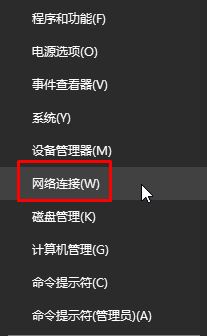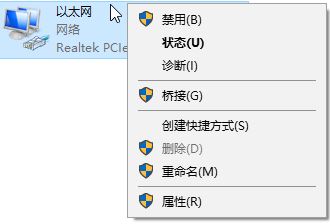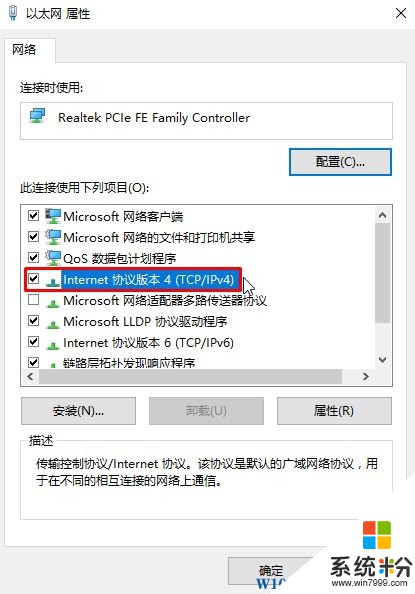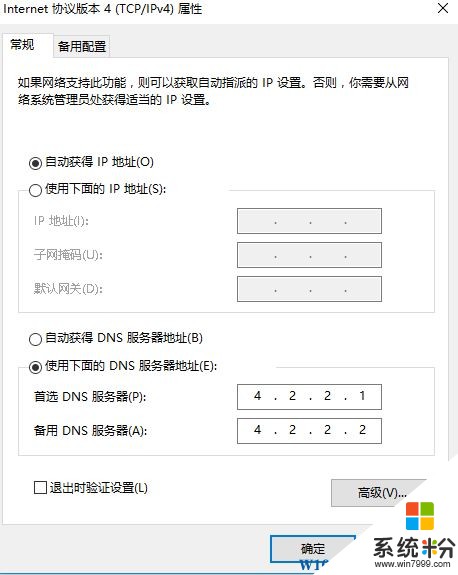我們使用的Win10係統默認會自動更新升級,非常的人性化。最近在更新Windows 10係統的用戶反應更新速度慢的問題,該怎麼辦呢?由於我們在更新的時候直接連接的是美國服務器,我們可以通過使用國外的DNS來加快更新速度,下麵係統粉給大家分享下操作方法。
加快win10更新速度的方法:
1、在開始菜單上單擊鼠標右鍵,點擊【網絡連接】;
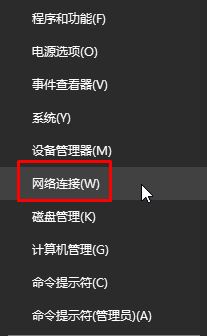
2、在以太網上單擊鼠標右鍵,選擇【屬性】(這裏不是唯一的,如果當前使用無線的話則在“WLAN”上進行操作);
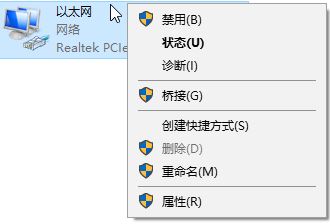
3、在以太網屬性中,雙擊打開【Internet 協議版本4(TCP/IPv4)】;
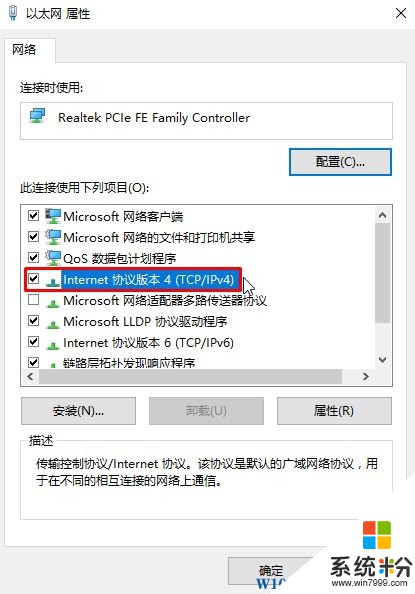
4、點擊【使用下麵的DNS 服務器地址】,輸入:4 2 2 1 / 4 2 2 2 如圖: 點擊【確定】即可。
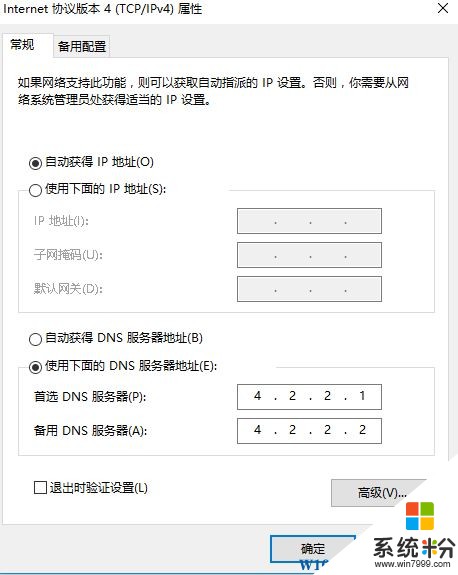
設置完成後斷開網絡重新連接即可加快更新速度。